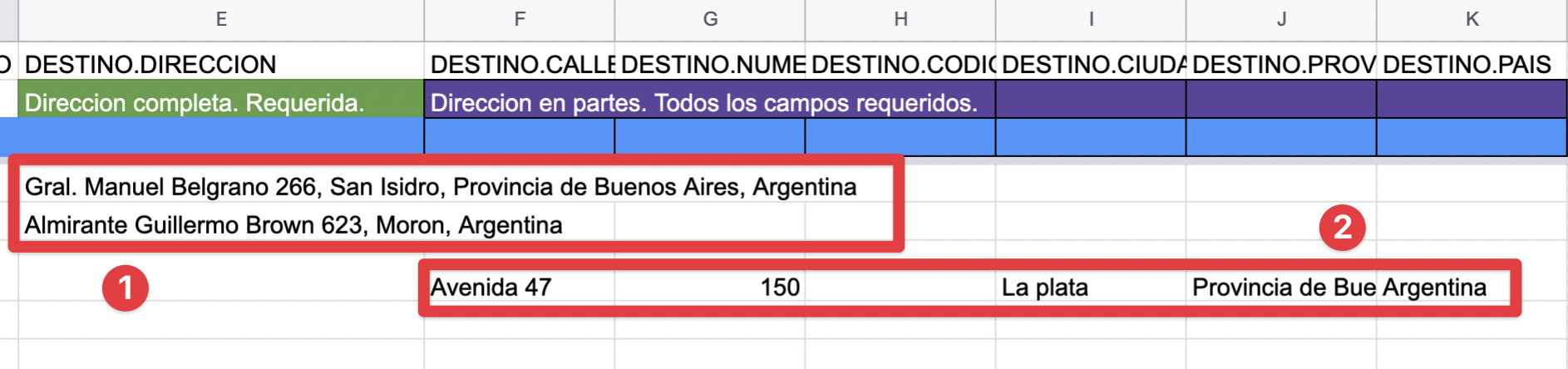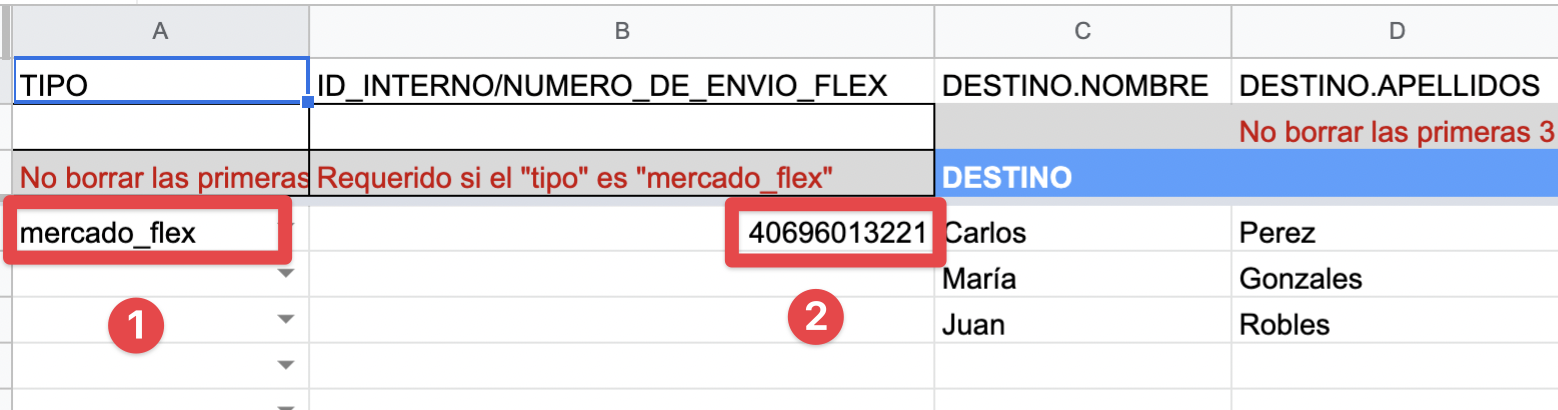En este artículo vamos a describir las distintas alternativas de cargar envíos a través de un archivo CSV o EXCEL.
...
a) ingresarlo sin código de país. Ej: 11 4445-43434
b) si se ingresa con código de país hay que agregarle una comilla delante para que sea interpretado como texto y no como una ecuación matemática. La comilla luego no se verá pero permitirar permitirá forzar el ingreso del teléfono en ese formato.
...
Esté es el archivo más sencillo que se puede cargar. La dirección de origen se elegirá durante el proceso de importación y la direcciones de destino se escriben en 1 solo campo. Los envíos se deben cargar al sistema cuando los envíos ya están preparados para que los vayan a buscar.
En esta planilla se verán que se cargan los datos de la dirección donde se recogen los envíos y la de destino. En caso que quisieran se pueden borrar las columnas de origen:
ORIGEN.DIRECCION | ORIGEN.PISO | ORIGEN.NOMBRE | ORIGEN.TELEFONO |
El sistema luego les ofrecerá aplicar a todos los envíos una dirección y contacto que pueden sacar de los locales de la empresa ingresándola manualmente.
Este es un link a un ejemplo de este tipo de planilla en Google Sheets con ejemplos de direcciones de cada país. Ir a link de la planilla y hacer una copia para poder trabajar en ella o descargar como CSV o Excel :
Título | URL |
AR - Moova CSV - Básico - Direccion 1 linea | |
CL - Moova CSV - Básico - Direccion 1 linea | |
MX - Moova CSV - Básico - Direccion 1 linea | |
PE - Moova CSV - Básico - Direccion 1 linea | |
UY - Moova CSV - Básico - Direccion 1 linea |
(1) No hay que eliminar estos lineas cuando se importa el excel o csv a moova.
...
Este es un link a un ejemplo de este tipo de planilla en Google Sheets con ejemplos de direcciones de cada país. Ir a link de la planilla y hacer una copia para poder trabajar en ella o descargar como CSV o Excel :
Título | URL |
AR - Moova CSV - Básico - Direccion 2 lineas | |
CL - Moova CSV - Básico - Direccion 2 lineas | |
MX - Moova CSV - Básico - Direccion 2 lineas | |
PE - Moova CSV - Básico - Direccion 2 lineas | |
UY - Moova CSV - Básico - Direccion 2 lineas |
Aquí vemos que cuando la dirección la tenemos en una sola linea tenemos que cargarla en la columna DESTINO.DIRECCION (verde) y debemos dejar las columnas de las direccion en partes vacias.
...
Este es un link a un ejemplo de este tipo de planilla en Google Sheets con ejemplos de direcciones de cada país. Ir a link de la planilla y hacer una copia para poder trabajar en ella o descargar como CSV o Excel :
Título | URL |
AR - Moova CSV - Meli | |
CL - Moova CSV - Meli | |
MX - Moova CSV - Meli | |
UY - Moova CSV - Meli |
(1) En esta planilla se agregan la columna tipo que en caso que sea del tipo FLEX debe decir “mercado_flex” y si es normal puede no decir nada o decir “regular”
...
Este es un link a un ejemplo de este tipo de planilla en Google Sheets con ejemplos de direcciones de cada país. Ir a link de la planilla y hacer una copia para poder trabajar en ella o descargar como CSV o Excel :
Título | URL |
AR - Moova CSV - Serial | |
CL - Moova CSV - Serial | |
MX - Moova CSV - Serial | |
PE - Moova CSV - Serial | |
UY - Moova CSV - Serial |
Antés de usar este opción debes coordinarlo con tu vendedor en Moova.
...
Aquí puedes descargar un excel con todos los campos incluidos.
Columna XLS/CSV | Descripción | Valores posibles |
|---|---|---|
| Tipo de envío. Opcional. Si no existe se toma el valor de ‘regular’ |
|
| Opcional. En caso que no exista se toma el tipo de flujo: ‘semi-automatico’
|
|
| El nombre de la persona a la cual moova puede llamar en caso de tener algúna incidencia con el envio. En caso que de tener el nombre y apellido juntos, poner ambos en este campo. Opcional |
un ej: ‘Carlos’ |
| El apellido de la persona a la cual moova puede llamar en caso de tener algúna incidencia con el envio. Opcional |
un ej: ‘Perez’ |
| el email de la persona a la cual moova puede contactar en caso de tener alguna incidencia o preguntas sobre el envío. Opcional |
ej: ‘carlos@gmail.com’ |
| El teléfono al cual moova se puede comunicar en caso de tener alguna incidencia o preguntas sobre el envío. |
ej: ‘4756-3423’ |
A continuación tenemos que definir la dirección de origen donde se tiene que buscar la mercadería. Hay 4 formas distintas de ingresar la dirección. Se puede utilizar cualquier de ellas pero no 2 al mismo tiempo para el mismo envío. En el mismo excel/csv pueden figurar todas las columnas y utilizar una forma distinta para cada envío.Los que no se utilizan se deben dejar en blanco. | ||
opción 1 | ID de moova. Es un número que identifica unívocamente una dirección. Es la mejor manera de enviar la dirección. Usualmente se utiliza para el origen del envío que siempre es el mismo y entonces con solo agregar este ID no hay que poner toda la dirección. |
|
opción 2 | Nombre de la calle de origen |
Ej: ‘Gral. Manuel Belgrano’ |
opción 2 | Número de la calle de origen |
Ej: ‘266’ |
opción 2 | El código de postal de la dirección de origen. Opcional |
Ej: ‘08960’ |
opción 2 | Argentina y Uruguay: Ciudad de la calle de origen. Chile : Comuna México : Alcaldía / Municipio Perú : Distrito. |
Ej: ‘San Isidro’ |
opción 2 | Agentina : Provincia de dirección Chile : Ciudad México: Estado Perú : Estado Uruguay: Departamento |
Ej: ' Provincia de Buenos Aires' |
opción 2 | País donde está la dirección. |
Ej: ‘Argentina’ |
opción 3 | Texto completo de la dirección. NO incluir el piso y la puerta en este campo. |
Ej: ‘Gral. Manuel Belgrano 266, San Isidro, Provincia de Buenos Aires, Argentina’ |
opción 4 | Latitud de la dirección de origen |
EJ:'-34.4701921' |
opción 4 | Longitud de la dirección de origen |
EJ:'-58.5118259' |
opción 4 | Descripción de la dirección. | EJ:'Gral. Manuel Belgrano 266, San Isidro, Provincia de Buenos Aires' |
| El piso de la dirección de origen. Opcional |
EJ: ‘4' o ‘4B’ o 'casa’ |
| La puerta de la dirección de origen. En caso de tener Piso y Puerta juntos, ponerlos en ORIGEN.PISO.Opcional |
EJ: 'B’ |
| En este campo se pueden poner instrucciones que el mensajero podrá ver cuando está haciendo la entrega |
EJ: 'Entrar por la puerta roja’ |
| El nombre de la persona a la que va dirigida el envío. En caso que de tener el nombre y apellido juntos, poner ambos en este campo. |
un ej: ‘Carlos’ |
| El apellido de la persona a la que va dirigida el envío. |
un ej: ‘Perez’ |
| el email del destintario a la cual moova puede contactar en caso de tener alguna incidencia o preguntas sobre el envío. Opcional |
ej: ‘carlos@gmail.com’ |
| El teléfono del destinatario al cual moova se puede comunicar en caso de tener alguna incidencia o preguntas sobre el envío o podrá enviarle un SMS o WhastApp dandole instrucciónes para que pueda trackear el envío. |
ej: ‘4756-3423’ |
Al igual que con la dirección de origen, en la dirección de destino se puede ingresar de 4 formas distintas, siempre utilizando solo una en cada envío. | ||
opción 1 | ID de moova. Es un número que identifica unívocamente una dirección. Es la mejor manera de enviar la dirección. Es realmente muy raro que se utilice para la dirección del destinatario final. |
|
opción 2 | Nombre de la calle de destino |
Ej: ‘Gral. Manuel Belgrano’ |
opción 2 | Número de la calle de destino |
Ej: ‘266’ |
opción 2 | El código de postal de la dirección de origen. Opcional |
Ej: ‘08960’ |
opción 2 | Argentina y Uruguay: Ciudad de la calle de origen. Chile : Comuna México : Alcaldía / Municipio Perú : Distrito |
Ej: ‘San Isidro’ |
opción 2 | Agentina : Provincia de dirección Chile : Ciudad México: Estado Perú : Estado Uruguay: Departamento |
Ej: ' Provincia de Buenos Aires' |
opción 2 | País donde está la dirección. |
Ej: ‘Argentina’ |
opción 3 | Texto completo de la dirección. NO incluir el piso y la puerta en este campo. |
Ej: ‘Gral. Manuel Belgrano 266, San Isidro, Provincia de Buenos Aires, Argentina’ |
opción 4 | Latitud de la dirección de destino |
EJ:'-34.4701921' |
opción 4 | Longitud de la dirección de destino |
EJ:'-58.5118259' |
opción 4 | Descripción de la dirección. | EJ:'Gral. Manuel Belgrano 266, San Isidro, Provincia de Buenos Aires' |
| El piso de la dirección de destino. Opcional |
EJ: ‘4' o ‘4B’ o 'casa’ |
| La puerta de la dirección de destino. En caso de tener Piso y Puerta juntos, ponerlos en ORIGEN.PISO.Opcional |
EJ: 'B’ |
| En este campo se pueden poner instrucciones que el mensajero podrá ver cuando está haciendo la entrega |
EJ: 'Cuidad con el Perro’ |
| Es el código interno por el cual se podrá identificar el envío luego a través del dashboard. En caso que el envío sea del tipo |
ej: '40682249018' |
| Descripción del item |
ej:'Alfombra roja' |
| Descripción del primer item del envío. |
ej:'IPAD con pantalla de 12,9 pulgadas y 128 Gigas' |
| Código de referencia del item o SKU. OPCIONAL |
ej:'IPAD-Y-128GB' |
En base el las medidas que se ingresen el sistema determinará el tamaño del envío. | ||
| El peso del primer item. Se debe ingresar en GRAMOS. |
ej: '1200' |
| El ancho del item. Se debe ingresar un número en cms |
ej: '5' |
| El alto del item. Se debe ingresar un número en cms |
ej: '50' |
| El largo del item. Se debe ingresar un número en cms |
ej: '60' |
| La cantidad de este item. Se debe ingresar un número en cms |
ej: '5' |
| Descripción del segundo item del envío. |
ej:'Cable HDMI' |
| Código de referencia del item o SKU. OPCIONAL |
ej:'HDMI-2M' |
| El peso del primer item. Se debe ingresar en GRAMOS. |
ej: '300' |
| El ancho del item. Se debe ingresar un número en cms |
ej: '50' |
| El alto del item. Se debe ingresar un número en cms |
ej: '30' |
| El largo del item. Se debe ingresar un número en cms |
ej: '40' |
| La cantidad de este item. Se debe ingresar un número en cms |
ej: '1' |
| Especifica si es un envío IDA/VUELTA o sea que se va a entregar algo y se debe recoger otra cosa y devolverla a origen. Opcional. Si no se ingresa nada, toma valor 'NO? |
ej: ‘no’ |
| En caso que sea ‘si’ entonces el sistema pedirá el escaneo de un numero de serie cuando se entregue la mercadería. Nota: En caso de elegirse, debe existir por lo menos un item en la configuración de items. OPCIONAL. En caso de no existir se toma el valor default de ‘no’ |
ej: ‘no’ |
CSV - Excel - Ejemplos de archivos de mas simple a mas complejos.
Título | URL |
AR - Moova CSV - Básico - Direccion 1 linea | |
AR - Moova CSV - Básico - Direccion 2 lineas | |
AR - Moova CSV - Meli | |
AR - Moova CSV - Serial | |
AR - Moova CSV - Serial - ida -vuelta | |
CL - Moova CSV - Básico - Direccion 1 linea | |
CL - Moova CSV - Básico - Direccion 2 lineas | |
CL - Moova CSV - Meli | |
CL - Moova CSV - Serial | |
MX - Moova CSV - Básico - Direccion 1 linea | |
MX - Moova CSV - Básico - Direccion 2 lineas | |
MX - Moova CSV - Meli | |
MX - Moova CSV - Serial | |
PE - Moova CSV - Básico - Direccion 1 linea | |
PE - Moova CSV - Básico - Direccion 2 lineas | |
PE - Moova CSV - Serial | |
UY - Moova CSV - Básico - Direccion 1 linea | |
UY - Moova CSV - Básico - Direccion 2 lineas | |
UY - Moova CSV - Meli | |
UY - Moova CSV - Serial | |
Moova CSV - Todas Opciones |
Related articles
| Filter by label (Content by label) | ||||||||||||||||||
|---|---|---|---|---|---|---|---|---|---|---|---|---|---|---|---|---|---|---|
|
| Page Properties | ||
|---|---|---|
| ||
|